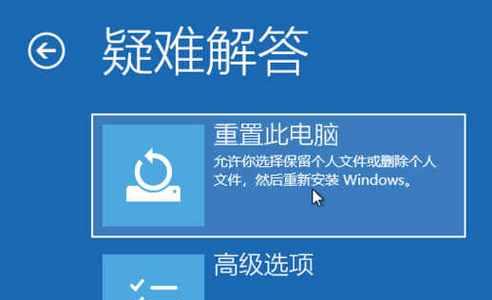Win10原版系统是电脑用户常见的操作系统之一,电脑店作为提供电脑服务的地方,安装Win10原版系统是一项基本的服务。本文将介绍以电脑店为背景,详细讲解如何进行Win10原版系统的安装,帮助电脑店员工和用户更好地掌握这一技能。
准备工作:检查硬件和软件兼容性
在进行Win10原版系统安装前,我们需要检查电脑的硬件和软件兼容性,确保电脑能够正常运行Win10系统。可以使用Windows10升级助手来检测兼容性,并根据检测结果进行相应的升级或更换硬件。
备份重要数据:保护用户数据安全
在进行系统安装前,务必备份用户重要的数据,以防数据丢失。可以使用外部存储设备或云存储来备份数据,确保用户的个人文件、照片、视频等都得到妥善保存。
获取Win10原版系统镜像:选择合适的版本
在进行安装之前,需要获取合适的Win10原版系统镜像。可以从微软官方网站下载,选择适合用户需求的版本,如家庭版、专业版等,并确保下载的镜像文件完整和可靠。
制作启动盘:准备安装介质
安装Win10系统需要一个启动盘,可以使用U盘或光盘制作。使用Windows10安装媒体创建工具,按照提示步骤制作启动盘,并确保制作过程中不会丢失数据。
设置BIOS:确保正确的启动顺序
在开始安装之前,需要进入电脑的BIOS界面,检查和设置正确的启动顺序。确保启动盘在第一位,以便正确地引导安装程序。
开始安装:按照向导进行操作
将启动盘插入电脑,重启电脑并按照屏幕上的提示操作。选择语言、时区、键盘布局等设置,并点击“安装”按钮开始系统安装。
选择分区和格式化:规划磁盘空间
在安装过程中,可以对硬盘进行分区和格式化。根据用户需求和硬盘大小,可以将系统分区和数据分区进行规划,同时进行格式化操作,清除原有数据并为系统提供更好的性能。
系统安装:等待安装完成
安装过程需要一定的时间,根据电脑配置和安装媒介的不同,可能需要几十分钟到几个小时不等。在安装过程中,需要耐心等待系统安装完成,不要中途进行其他操作。
设置用户账户:创建新用户或登录现有账户
系统安装完成后,需要设置用户账户。可以选择创建新用户或登录现有的Microsoft账户,以便享受更多的功能和服务。
完成安装:更新系统和驱动
安装完系统后,建议立即进行系统更新和驱动程序的安装。通过WindowsUpdate功能,更新操作系统以获取最新的安全补丁和功能更新,并下载安装最新的硬件驱动程序,确保系统稳定和性能优化。
安装常用软件:恢复用户常用环境
在系统安装完成后,可以根据用户需求,安装常用的软件和工具,如浏览器、办公套件、杀毒软件等,以恢复用户常用的工作和娱乐环境。
个性化设置:定制系统外观和功能
Win10原版系统提供了丰富的个性化设置选项,用户可以根据自己的喜好和使用习惯来定制系统外观和功能。例如更换壁纸、调整主题颜色、设置桌面图标等,以满足用户的个性化需求。
安装必备软件:增强系统功能
除了常用软件外,还可以安装一些必备软件来增强系统的功能。例如压缩软件、音视频播放器、PDF阅读器等,以满足更多的文件处理和娱乐需求。
系统优化和清理:提升系统性能
在安装完成后,可以进行系统优化和清理操作,以提升系统的性能。可以使用系统自带的优化工具或第三方软件,清理垃圾文件、优化注册表、关闭不必要的启动项等,保持系统的高效运行。
Win10原版系统安装须知
通过上述步骤,我们可以在电脑店中成功安装Win10原版系统。重要的是要根据用户需求和电脑配置,选择合适的版本和硬件,并遵循正确的操作步骤,确保安装过程顺利完成。希望本文能够为电脑店员工和用户提供一些参考和帮助。